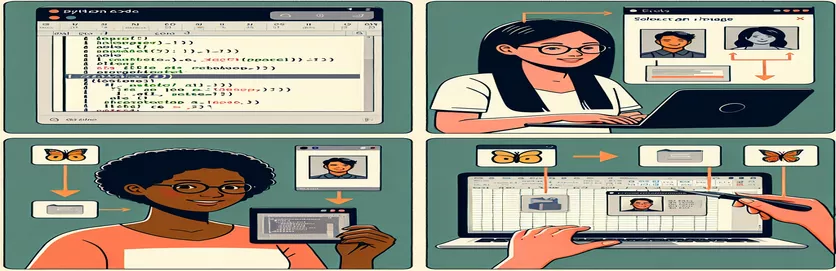Dominando a incorporação de imagens em células do Excel com Python
Trabalhar com Excel e Python geralmente envolve a automatização de tarefas repetitivas, e a inserção de imagens não é exceção. Se você já tentou isso, deve ter notado que colocar imagens diretamente em uma célula não é tão simples quanto parece. 🧩
Embora a IU do Excel permita inserir imagens em células perfeitamente, replicar esse comportamento usando APIs Python, como OpenPyxl, apresenta um desafio único. Os métodos usuais apenas ancoram imagens perto das células, mas não as incorporam dentro delas. Essa limitação pode ser frustrante quando se busca recursos visuais sofisticados e específicos para células. 📊
Imagine que você está construindo uma planilha semelhante ao recurso de anexo do Airtable – exibindo imagens junto com os dados correspondentes. Por exemplo, emparelhar "foo" e "bar" com "my_image.png" em uma célula torna a saída visualmente atraente e contextualmente rica. O script Python, no entanto, muitas vezes não consegue isso. 😓
Se você deseja mesclar a flexibilidade do Python com a funcionalidade da interface do usuário do Excel, este guia o guiará pelas etapas. Esteja você aprimorando um painel ou simplificando um relatório, a integração de imagens diretamente nas células elevará seu trabalho. 🚀
| Comando | Exemplo de uso |
|---|---|
| openpyxl.drawing.image.Image | Este comando é usado para carregar um arquivo de imagem em uma pasta de trabalho OpenPyxl. Permite incorporar uma imagem em uma planilha Excel. |
| img.anchor | Especifica o local na planilha do Excel onde a imagem deve ser ancorada. Por exemplo, defini-lo como “B2” alinha a imagem à célula em B2. |
| ws.add_image(img) | Adiciona a imagem carregada à planilha. Isto é essencial para colocar a imagem na pasta de trabalho no ponto de ancoragem especificado. |
| ws.column_dimensions | Ajusta a largura de uma coluna específica. Isto é particularmente útil para redimensionar células para se ajustarem às dimensões de uma imagem incorporada. |
| ws.row_dimensions | Altera a altura de uma linha específica. Isso geralmente é usado em conjunto com o redimensionamento da coluna para garantir que a imagem se ajuste perfeitamente à célula. |
| pd.ExcelWriter | Fornece uma maneira flexível de exportar um DataFrame do Pandas para um arquivo Excel usando OpenPyxl. Permite customização da planilha, inclusive adição de imagens. |
| ws._images | Uma propriedade interna das planilhas OpenPyxl que armazena todas as imagens adicionadas a uma planilha. Pode ser usado para validação ou manipulação. |
| writer.sheets | Acessa a planilha criada durante a exportação do Pandas DataFrame. Isto é essencial para adicionar elementos adicionais, como imagens, após exportar os dados. |
| unittest.TestCase | Usado para definir um caso de teste na estrutura unittest do Python. Permite a validação do arquivo Excel para garantir que as imagens sejam incorporadas corretamente. |
| unittest.main() | Executa o conjunto de testes. Isso é usado para garantir que todos os testes definidos para a funcionalidade de incorporação de imagens sejam aprovados com êxito. |
Simplificando a incorporação de imagens no Excel com Python
Incorporar imagens diretamente em células do Excel usando Python pode ser uma maneira poderosa de criar planilhas dinâmicas e visualmente atraentes. Os scripts fornecidos acima demonstram como usar o OpenPyxl biblioteca para esse fim. Ao aproveitar comandos como Imagem e ws.add_image, esses scripts superam o desafio de meramente ancorar imagens, alinhando-as efetivamente a células específicas. Essa abordagem é inestimável quando você precisa replicar funcionalidades da UI de forma programática, como incorporar imagens ao lado de linhas de dados para uma experiência perfeita no estilo Airtable. 🚀
A chave para esses scripts é o uso de redimensionamento de células e ancoragem de imagens. Ao ajustar as larguras das colunas e as alturas das linhas, garantimos que as imagens se encaixem perfeitamente nas células. Por exemplo, ao adicionar uma imagem à célula “B2”, redimensionar a coluna para corresponder à largura da imagem e a linha para acomodar sua altura cria um layout limpo e profissional. Isso é particularmente útil ao trabalhar com dados estruturados, como um DataFrame do Pandas exportado para Excel, onde cada linha representa uma entrada e a imagem aprimora o contexto.
Além disso, combinando Pandas e o OpenPyxl abre novas possibilidades para automatizar fluxos de trabalho. Imagine criar um catálogo de produtos onde cada linha inclui o nome, a descrição e a imagem do produto. Com o script fornecido, exportar os dados e incorporar as imagens correspondentes em suas respectivas células torna-se uma tarefa simples. Isto elimina a necessidade de ajustes manuais, economizando tempo e esforço. 📊
Para garantir a robustez da solução, a inclusão de testes unitários valida se as imagens estão incorporadas corretamente. Por exemplo, verificar se uma imagem está ancorada em “B2” confirma que a funcionalidade funciona conforme pretendido. Esse nível de teste é essencial para aplicativos escalonáveis, como a geração de diversas planilhas para diferentes conjuntos de dados. Com essas técnicas, você pode lidar com segurança com a manipulação de arquivos do Excel e incorporar recursos visuais para aprimorar a apresentação e a acessibilidade dos dados. 🌟
Incorporando imagens em células do Excel programaticamente
Esta solução demonstra o uso da biblioteca OpenPyxl do Python para gerenciar arquivos Excel e incorporar imagens diretamente em células específicas.
# Import necessary modulesfrom openpyxl import Workbookfrom openpyxl.drawing.image import Image# Create a new Excel workbook and sheetwb = Workbook()ws = wb.active# Define image path and cell where it will be embeddedimage_path = "my_image.png"cell_address = "B2"# Load the imageimg = Image(image_path)# Set cell dimensions to match the image sizews.column_dimensions["B"].width = img.width / 7.5ws.row_dimensions[2].height = img.height * 0.75# Anchor the image inside the target cellimg.anchor = cell_addressws.add_image(img)# Save the workbookwb.save("output_with_image.xlsx")
Usando Pandas para exportar DataFrame com imagens incorporadas
Este script combina Pandas e OpenPyxl para exportar um DataFrame para Excel, incorporando imagens em células para uma experiência perfeita de estilo de anexo.
# Import necessary modulesimport pandas as pdfrom openpyxl import Workbookfrom openpyxl.drawing.image import Image# Define DataFramedata = {"key": ["foo", "bafoo"],"value": ["bar", 123],"image_path": ["my_image.png", "awesome.png"]}df = pd.DataFrame(data)# Export DataFrame to Excelwith pd.ExcelWriter("output_with_images.xlsx", engine="openpyxl") as writer:df.to_excel(writer, index=False, startrow=1)ws = writer.sheets["Sheet1"]# Embed imagesfor index, row in df.iterrows():img = Image(row["image_path"])cell_address = f"C{index + 2}"img.anchor = cell_addressws.add_image(img)
Testes unitários para as soluções
Testes de unidade para validar a incorporação de imagens em células usando OpenPyxl.
# Import unittest moduleimport unittestfrom openpyxl import load_workbookfrom openpyxl.drawing.image import Image# Test classclass TestExcelImageEmbedding(unittest.TestCase):def test_image_embedding(self):wb = load_workbook("output_with_image.xlsx")ws = wb.active# Check if image is anchoredfor drawing in ws._images:self.assertEqual(drawing.anchor, "B2")if __name__ == "__main__":unittest.main()
Dominando a integração de imagens no Excel usando Python
Incorporar imagens diretamente em células do Excel com Python abre possibilidades interessantes para a criação de planilhas visualmente atraentes e interativas. Além da visualização de dados, a capacidade de inserir imagens permite aos usuários criar relatórios, catálogos e painéis dinâmicos. Imagine uma planilha de inventário de produtos onde cada linha contém o nome, a descrição e a imagem do produto – isso eleva a funcionalidade e fornece um contexto mais rico. Usando bibliotecas como OpenPyxl, você pode obter esses resultados com precisão e controle, tornando o Python uma excelente escolha para automação do Excel. 📊
Um aspecto frequentemente esquecido é como o redimensionamento e a ancoragem funcionam juntos para imitar a função “Inserir imagem na célula” da interface do Excel. Ao controlar o dimensões de coluna e linha programaticamente, você garante que a imagem se ajuste perfeitamente aos limites da célula. Este método é particularmente útil ao lidar com tarefas de automação para um grande volume de dados, como a geração de painéis em tempo real para análise de negócios. Com Python, cada pixel pode ser alinhado às suas necessidades, oferecendo uma personalização incomparável. 🚀
Além disso, integrando a incorporação de imagens com Pandas permite o tratamento contínuo de dados estruturados. Você pode exportar um DataFrame diretamente para o Excel e preencher dinamicamente caminhos de imagem nas respectivas células. Esse nível de automação permite que os desenvolvedores criem ferramentas como geradores de faturas, diretórios de funcionários ou até mesmo apresentações para clientes, tudo com intervenção manual mínima. Essas técnicas demonstram como a combinação do Python com o Excel transforma planilhas estáticas em soluções interativas. 🌟
Perguntas frequentes sobre a incorporação de imagens em células do Excel
- Como é que ws.add_image funciona em OpenPyxl?
- ws.add_image adiciona um objeto de imagem à planilha. Requer a especificação de uma imagem criada usando Image() e sua localização de ancoragem.
- Posso usar outras bibliotecas além do OpenPyxl para esta tarefa?
- Sim, bibliotecas como xlwings também oferece inserção de imagens, mas o OpenPyxl é mais adequado para gerenciar layouts específicos de células.
- Qual é a melhor maneira de garantir que a imagem caiba na célula?
- Ajuste a largura da coluna usando ws.column_dimensions e altura da linha com ws.row_dimensions para corresponder ao tamanho da imagem.
- Como posso validar se as imagens estão incorporadas corretamente?
- Usar ws._images para recuperar uma lista de todas as imagens adicionadas, garantindo que estejam presentes e corretamente ancoradas.
- Posso automatizar esse processo com um grande conjunto de dados?
- Absolutamente! Combinar Pandas para manipulação de dados estruturados e OpenPyxl para incorporar imagens dinamicamente para cada linha.
Criando automação do Excel com Python
Incorporar imagens em células do Excel usando Python preenche a lacuna entre automação e personalização. Essa abordagem não apenas economiza tempo, mas também melhora a aparência e a funcionalidade de suas planilhas. Aproveitando ferramentas como Pandas para dados estruturados e OpenPyxl para personalização é uma solução ideal para desenvolvedores e analistas.
Dominar essa técnica permite que os usuários transformem planilhas básicas do Excel em relatórios ou catálogos de nível profissional. Seja para inventários de produtos ou painéis personalizados, a flexibilidade do Python garante resultados consistentes e livres de erros. Esses recursos mostram como a automação pode elevar as tarefas rotineiras a um nível mais alto de eficiência e criatividade. 🚀
Fontes e Referências
- Detalhes sobre como inserir imagens em células do Excel usando a IU foram consultados na página oficial de suporte da Microsoft. Microsoft Excel: inserir imagem na célula
- Insights e detalhes técnicos sobre a biblioteca OpenPyxl do Python foram obtidos de sua documentação oficial. Documentação OpenPyxl
- Informações sobre integração de automação Python e Pandas para Excel foram coletadas nos tutoriais da comunidade Python. Documentação do Pandas